图像处理第一章教案
PhotoshopCC图像处理课件整套电子教案

LOGO
• 1.2.1 案例说明
第一章
一年春夏秋冬四季各有特色,春阳、夏荷、秋实、冬雪,四幅漂
亮的图片组合在一起,构成了一幅季节特色强的春夏秋冬美图。本案
例运用文件操作、重设图像大小、图像复制等操作完成。
12
LOGO
第一章
1.2.2 制作步骤
打开素材图→设置图像大小→复制图像→调整大小和位置→绘 制文字背景矩形→输入文字→保存
5
1.1.1 Photoshop CC简介
LOGO
第一章
Adobe Photoshop,简称“PS”,是由Adobe Systems开发
和发行的图像处理软件。它被广泛运用于数码照片后期处理、
平面设计、网页设计以及UI设计等领域,是一款能想到就能做
到的软件。
2013年7月,Adobe公司推出新版本Photoshop CC(Creative Cloud)。在Photoshop CS6功能的基础上,Photoshop CC新增很 多功能。
21
LOGO
Photoshop CC图像处理
第二章 选区绘制与编辑
22
LOGO
第一章
教学目标:
1. 掌握建立规则选区的工具及方法 2. 掌握建立任意选区的工具、方法及使用 3. 掌握快速建立选区的操作方法 4. 掌握选取相似颜色图像的方法 5. 能根据需要变换和调整选区
23
LOGO
第一章
教学内容:
第一章
教学内容:
Photoshop CC在图像处理与编辑方面具有十分强 大的能力,它的强大之处在于“只要能想到的它都做 得到!”本章主要介绍Photoshop CC的工作界面、文 件的基本操作、图层的基础知识、Photoshop CC中常 用文件格式,Photoshop CC的操作基础知识,本章是 最基础最实用的章节,也是极重要的门槛,需要认真 学习,以此展开Photoshop CC之旅。
Photoshop图像处理教案
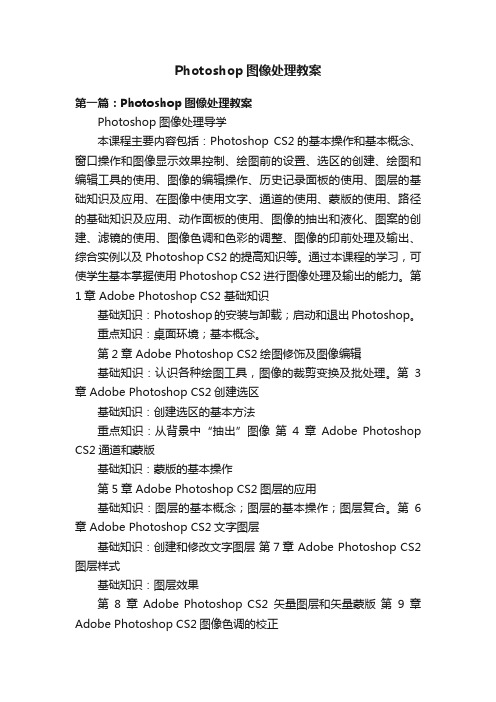
Photoshop图像处理教案第一篇:Photoshop图像处理教案Photoshop图像处理导学本课程主要内容包括:Photoshop CS2的基本操作和基本概念、窗口操作和图像显示效果控制、绘图前的设置、选区的创建、绘图和编辑工具的使用、图像的编辑操作、历史记录面板的使用、图层的基础知识及应用、在图像中使用文字、通道的使用、蒙版的使用、路径的基础知识及应用、动作面板的使用、图像的抽出和液化、图案的创建、滤镜的使用、图像色调和色彩的调整、图像的印前处理及输出、综合实例以及Photoshop CS2的提高知识等。
通过本课程的学习,可使学生基本掌握使用Photoshop CS2进行图像处理及输出的能力。
第1章 Adobe Photoshop CS2 基础知识基础知识:Photoshop的安装与卸载;启动和退出Photoshop。
重点知识:桌面环境;基本概念。
第2章 Adobe Photoshop CS2绘图修饰及图像编辑基础知识:认识各种绘图工具,图像的裁剪变换及批处理。
第3章 Adobe Photoshop CS2创建选区基础知识:创建选区的基本方法重点知识:从背景中“抽出”图像第4章Adobe Photoshop CS2通道和蒙版基础知识:蒙版的基本操作第5章 Adobe Photoshop CS2图层的应用基础知识:图层的基本概念;图层的基本操作;图层复合。
第6章 Adobe Photoshop CS2文字图层基础知识:创建和修改文字图层第7章 Adobe Photoshop CS2图层样式基础知识:图层效果第8章Adobe Photoshop CS2矢量图层和矢量蒙版第9章Adobe Photoshop CS2图像色调的校正基础知识:图像色调调整命令;图像色彩调整命令;特殊色调调整。
作业:1、2、3、4、5 第10章 Adobe Photoshop CS2图像的分析与扫描第11章 Adobe Photoshop CS2滤镜的特殊效果基础知识:各种滤镜效果的使用第12章 Adobe Photoshop CS2文件的存储第13章 Adobe Photoshop CS2网页和动态图形第1章Adobe Photoshop CS2 基础知识第2章Adobe Photoshop CS2绘图修饰及图像编辑教学目的:本章的目的是为了使学生对PHOTOSHOP的工作方式有一个总体认识——包括学生在制作和编辑图片时,PHOTOSHOP怎样组织信息,以及学生如何与软件进行交互。
photoshopcc基础教案

Photoshop CC 基础教案第一章:Photoshop CC 简介1.1 课程目标了解Photoshop CC 的基本概念和功能熟悉Photoshop CC 的界面和工具栏掌握Photoshop CC 的基本操作1.2 教学内容Photoshop CC 的历史和发展Photoshop CC 的应用领域Photoshop CC 的工作界面工具栏和菜单栏的基本操作1.3 教学步骤1. 导入Photoshop CC 的安装和启动方法2. 介绍Photoshop CC 的基本概念和功能3. 熟悉Photoshop CC 的界面和工具栏4. 实践操作:打开和关闭文件,调整图像大小和分辨率1.4 课后作业练习打开和关闭Photoshop CC 软件熟悉工具栏和菜单栏的基本操作第二章:图像编辑基础2.1 课程目标掌握图像的基本编辑技巧熟悉图像的选取和移动了解图像的裁剪和旋转2.2 教学内容图像的选取工具:矩形选框工具、套索工具、魔术棒工具等移动和复制图像:拖拽、快捷键、复制粘贴等图像的裁剪和旋转:裁剪工具、自由变换等2.3 教学步骤1. 介绍图像选取工具的使用方法2. 实践操作:选取和移动图像3. 介绍图像的裁剪和旋转方法4. 实践操作:裁剪和旋转图像2.4 课后作业练习使用选取工具选取图像练习移动和复制图像练习裁剪和旋转图像第三章:图层和蒙版3.1 课程目标了解图层的概念和作用熟悉图层的创建和管理掌握蒙版的基本应用3.2 教学内容图层的概念和作用:图层是图像编辑的基础,可以实现图像的叠加和分层编辑图层的创建和管理:新建图层、删除图层、图层组等蒙版的基本应用:隐藏和显示图像,调整图像的透明度等3.3 教学步骤1. 介绍图层的概念和作用2. 实践操作:创建和管理图层3. 介绍蒙版的基本应用4. 实践操作:使用蒙版隐藏和显示图像3.4 课后作业练习创建和管理图层练习使用蒙版隐藏和显示图像第四章:色彩调整和图像修饰4.1 课程目标掌握色彩调整的基本方法熟悉图像修饰的工具和技巧了解色彩调整和图像修饰在实际应用中的重要性4.2 教学内容色彩调整的基本方法:色阶、曲线、色彩平衡等图像修饰的工具和技巧:修复工具、红眼工具、虑镜等色彩调整和图像修饰在实际应用中的重要性4.3 教学步骤1. 介绍色彩调整的基本方法2. 实践操作:调整图像的色彩3. 介绍图像修饰的工具和技巧4. 实践操作:使用修复工具和红眼工具4.4 课后作业练习调整图像的色彩练习使用修复工具和红眼工具第五章:路径和形状5.1 课程目标掌握路径的概念和作用熟悉路径的创建和编辑了解形状的基本创建和编辑方法5.2 教学内容路径的概念和作用:路径是由点组成的一条线条,可以用于精确描绘图像轮廓路径的创建和编辑:钢笔工具、自由钢笔工具、路径选择工具等形状的基本创建和编辑方法:形状工具、图层样式等5.3 教学步骤1. 介绍路径的概念和作用2. 实践操作:创建和编辑路径3. 介绍形状的基本创建和编辑方法4. 实践操作:创建和编辑形状5.4 课后作业练习创建和编辑路径练习创建和编辑形状第六章:文本和图层样式6.1 课程目标掌握Photoshop CC 中文本的输入和编辑熟悉图层样式的应用,如阴影、光泽、浮雕等了解文本和图层样式在设计中的应用场景6.2 教学内容文本工具的基本使用:输入、编辑、变形文本图层样式的作用和应用:阴影、光泽、浮雕、渐变叠加等文本和图层样式在设计中的应用场景6.3 教学步骤1. 介绍文本工具的基本使用方法2. 实践操作:输入、编辑、变形文本3. 介绍图层样式的应用方法4. 实践操作:为图层添加阴影、光泽、浮雕等样式5. 展示文本和图层样式在设计中的应用案例6.4 课后作业练习输入、编辑、变形文本练习为图层添加不同的样式效果第七章:滤镜和渲染7.1 课程目标掌握Photoshop CC 中滤镜的基本使用熟悉渲染效果的创建,如光照效果、镜头光晕等了解滤镜和渲染在图像处理中的应用场景7.2 教学内容滤镜的作用和分类:模糊、锐化、颜色变换等渲染效果的创建:光照效果、镜头光晕、景深等滤镜和渲染在图像处理中的应用场景7.3 教学步骤1. 介绍滤镜的作用和分类2. 实践操作:使用滤镜处理图像3. 介绍渲染效果的创建方法4. 实践操作:为图像添加光照效果、镜头光晕等5. 展示滤镜和渲染在图像处理中的应用案例7.4 课后作业练习使用不同滤镜处理图像练习为图像添加渲染效果第八章:动作和批处理8.1 课程目标掌握Photoshop CC 中动作的创建和使用熟悉批处理的概念和应用了解动作和批处理在图像处理中的效率提升作用8.2 教学内容动作的创建和使用:记录操作步骤,重复使用相同的编辑流程批处理的概念和应用:批量处理多个图像文件,提高工作效率动作和批处理在图像处理中的效率提升作用8.3 教学步骤1. 介绍动作的创建和使用方法2. 实践操作:创建并使用动作编辑图像3. 介绍批处理的概念和应用方法4. 实践操作:使用批处理处理多个图像文件5. 展示动作和批处理在图像处理中的效率提升案例8.4 课后作业练习创建和使用动作练习使用批处理处理图像文件第九章:插件和外挂程序9.1 课程目标了解Photoshop CC 插件的概念和作用掌握Photoshop CC 外挂程序的安装和使用熟悉插件和外挂程序在图像处理中的应用场景9.2 教学内容插件的概念和作用:扩展Photoshop CC 的功能,提高工作效率外挂程序的安装和使用:自动化的图像处理工具,提高处理速度插件和外挂程序在图像处理中的应用场景9.3 教学步骤1. 介绍插件的概念和作用2. 实践操作:安装和使用插件3. 介绍外挂程序的安装和使用方法4. 实践操作:使用外挂程序处理图像5. 展示插件和外挂程序在图像处理中的应用案例9.4 课后作业练习安装和使用插件练习使用外挂程序处理图像第十章:项目实战和作品展示10.1 课程目标培养实际操作能力,完成一个图像处理项目学会展示自己的作品,提升沟通和表达能力了解图像处理在实际工作中的应用10.2 教学内容项目实战:综合运用所学知识,完成一个图像处理案例作品展示:通过多种方式展示自己的作品,提升沟通和表达能力图像处理在实际工作中的应用场景10.3 教学步骤1. 介绍项目实战的要求和流程2. 实践操作:完成一个图像处理项目3. 介绍作品展示的方法和技巧4. 实践操作:展示自己的作品5. 讨论图像处理在实际工作中的应用案例10.4 课后重点解析本文主要介绍了Photoshop CC的基础知识和操作,涵盖了图像编辑、图层和蒙版、色彩调整和图像修饰、路径和形状、文本和图层样式、滤镜和渲染、动作和批处理、插件和外挂程序以及项目实战和作品展示等十个章节。
《图像处理Photoshop》教案

《图像处理Photoshop》教案章节一:Photoshop 概述教学目标:1. 了解Photoshop 的基本概念和功能。
2. 掌握Photoshop 的界面布局和基本操作。
教学内容:1. Photoshop 的定义和应用领域。
2. Photoshop 的界面布局和工具栏。
3. 图像的基本概念和像素的关系。
4. 基本操作:打开、关闭、保存和导出图像。
教学活动:1. 引入话题:图像处理的重要性。
2. 讲解Photoshop 的基本概念和功能。
3. 演示Photoshop 的界面布局和工具栏。
4. 讲解图像的基本概念和像素的关系。
5. 演示基本操作:打开、关闭、保存和导出图像。
练习与实践:1. 练习打开、关闭、保存和导出图像。
2. 练习使用Photoshop 的工具栏进行基本操作。
章节二:选择工具和移动图像教学目标:1. 掌握选择工具的使用方法。
2. 学会移动和裁剪图像。
教学内容:1. 选择工具的种类和功能。
2. 移动图像的方法和技巧。
3. 裁剪图像的工具和使用方法。
教学活动:1. 讲解选择工具的种类和功能。
2. 演示选择工具的使用方法。
3. 讲解移动图像的方法和技巧。
4. 演示移动图像的操作。
5. 讲解裁剪图像的工具和使用方法。
6. 演示裁剪图像的操作。
练习与实践:1. 练习使用选择工具进行图像选择。
2. 练习移动和裁剪图像。
章节三:图像的修改和调整教学目标:1. 学会调整图像的大小和分辨率。
2. 掌握图像的旋转和翻转。
3. 学会调整图像的亮度和对比度。
教学内容:1. 调整图像的大小和分辨率。
2. 旋转和翻转图像的方法和技巧。
3. 调整图像的亮度和对比度的工具和使用方法。
教学活动:1. 讲解调整图像的大小和分辨率的方法。
2. 演示调整图像的大小和分辨率操作。
3. 讲解旋转和翻转图像的方法和技巧。
4. 演示旋转和翻转图像的操作。
5. 讲解调整图像的亮度和对比度的工具和使用方法。
6. 演示调整图像的亮度和对比度操作。
Photoshop基础实用教程全册教案

Photoshop基础实用教程全册教案第一章:Photoshop概述1.1 课程目标了解Photoshop的背景和发展历程熟悉Photoshop的基本功能和应用领域掌握Photoshop的工作界面和基本操作1.2 教学内容Photoshop的背景和发展历程Photoshop的基本功能和应用领域Photoshop的工作界面和基本操作1.3 教学方法讲授和演示相结合学生实际操作练习1.4 教学资源PowerPoint课件Photoshop软件1.5 教学评估学生参与度学生实际操作能力第二章:图像编辑基础2.1 课程目标掌握图像的基本编辑技巧熟悉图像的导航和选择工具了解图像的基本调整方法2.2 教学内容图像的基本编辑技巧图像的导航和选择工具图像的基本调整方法2.3 教学方法讲授和演示相结合学生实际操作练习2.4 教学资源PowerPoint课件Photoshop软件2.5 教学评估学生参与度学生实际操作能力第三章:图层和蒙版的使用3.1 课程目标掌握图层的基本概念和操作熟悉蒙版的作用和应用了解图层和蒙版的组合使用方法3.2 教学内容图层的基本概念和操作蒙版的作用和应用图层和蒙版的组合使用方法3.3 教学方法讲授和演示相结合学生实际操作练习3.4 教学资源PowerPoint课件Photoshop软件3.5 教学评估学生参与度学生实际操作能力第四章:路径和形状的绘制4.1 课程目标掌握路径的基本概念和绘制方法熟悉形状工具的使用和调整了解路径和形状在图像编辑中的应用4.2 教学内容路径的基本概念和绘制方法形状工具的使用和调整路径和形状在图像编辑中的应用4.3 教学方法讲授和演示相结合学生实际操作练习4.4 教学资源PowerPoint课件Photoshop软件4.5 教学评估学生参与度学生实际操作能力第五章:色彩调整和图像修饰5.1 课程目标掌握色彩调整的基本方法熟悉图像修饰工具的使用了解色彩调整和图像修饰在图像处理中的应用5.2 教学内容色彩调整的基本方法图像修饰工具的使用色彩调整和图像修饰在图像处理中的应用5.3 教学方法讲授和演示相结合学生实际操作练习5.4 教学资源PowerPoint课件Photoshop软件5.5 教学评估学生参与度学生实际操作能力第六章:文字和滤镜的应用6.1 课程目标掌握Photoshop中文字工具的使用熟悉滤镜的基本效果和应用了解文字和滤镜在图像创作中的综合运用6.2 教学内容Photoshop中文字工具的使用滤镜的基本效果和应用文字和滤镜在图像创作中的综合运用6.3 教学方法讲授和演示相结合学生实际操作练习6.4 教学资源PowerPoint课件Photoshop软件6.5 教学评估学生参与度学生实际操作能力第七章:矢量图形的制作7.1 课程目标掌握矢量图形的概念和绘制方法熟悉矢量图形编辑工具的使用了解矢量图形在图像创作中的应用7.2 教学内容矢量图形的概念和绘制方法矢量图形编辑工具的使用矢量图形在图像创作中的应用7.3 教学方法讲授和演示相结合学生实际操作练习7.4 教学资源PowerPoint课件Photoshop软件7.5 教学评估学生参与度学生实际操作能力第八章:动作和批处理8.1 课程目标掌握动作的基本概念和录制方法熟悉批处理的作用和应用了解动作和批处理在图像处理中的效率提升动作的基本概念和录制方法批处理的作用和应用动作和批处理在图像处理中的效率提升8.3 教学方法讲授和演示相结合学生实际操作练习8.4 教学资源PowerPoint课件Photoshop软件8.5 教学评估学生参与度学生实际操作能力第九章:Photoshop高级技巧9.1 课程目标掌握Photoshop的高级选择技巧熟悉调整图层的不透明度和混合模式了解Photoshop的高级图像处理技巧9.2 教学内容Photoshop的高级选择技巧调整图层的不透明度和混合模式Photoshop的高级图像处理技巧讲授和演示相结合学生实际操作练习9.4 教学资源PowerPoint课件Photoshop软件9.5 教学评估学生参与度学生实际操作能力第十章:项目实战与作品展示10.1 课程目标培养学生实际操作能力,将所学知识运用到实际项目中培养学生作品展示和评价能力,提升审美和沟通技巧了解行业需求和发展趋势,为学生今后的职业生涯做准备10.2 教学内容学生实际操作项目实战学生作品展示与评价行业需求和发展趋势分析10.3 教学方法学生实际操作练习作品展示与评价相结合讲授和讨论相结合PowerPoint课件Photoshop软件学生作品展示平台10.5 教学评估学生参与度学生实际操作能力学生作品质量和创新性重点解析本文档为Photoshop基础实用教程全册教案,涵盖了从Photoshop概述到项目实战与作品展示的十个章节。
Photoshop图像处理最全课件完整版ppt全书电子教案全套教学教程PPT课件

本章简介:
本章主要介绍Photoshop图 像处理的基础知识,包括位图与 矢量图、分辨率、图像色彩模式 和文件常用格式等。通过本章的 学习,可以快速掌握这些基础知 识,有助于更快、更准确地处理 图像。
课堂学习目标
了解位图、矢量图和分辨率。 熟悉图像的不同色彩模式。 熟悉软件常用的文件格式。
1.4.6 EPS格式
EPS ( Encapsulated Post Script ) 格 式 是 Illustrator 和 Photoshop之间可交换的文件格式。Illustrator软件制作出来 的 流 动 曲 线 、 简 单 图 形 和 专 业 图 像 一 般 都 存 储 为 EPS 格 式 。 Photoshop可以获取这种格式的文件。在Photoshop中,也可 以把其他图形文件存储为EPS格式,在排版类的PageMaker和 绘图类的Illustr保存图像 关闭图像
2.2.1 新建图像
选择“文件 > 新建”命令,或按Ctrl+N组合键,弹出“新建文档” 对话框。根据需要单击类别选项卡,选择需要的预设新建文档;或在 右侧的选项中修改图像的名称、宽度和高度、分辨率和颜色模式等预 设数值新建文档,单击图像名称右侧的 按钮,新建文档预设。设置完 成后单击“创建”按钮,即可完成新建图像。
2.2.4 关闭图像
将图像进行存储后,可以将其关闭。选择“文件 > 关闭”命令, 或按Ctrl+W组合键,可以关闭文件。关闭图像时,若当前文件被修改 过或是新建的文件,则会弹出提示对话框,单击“是”按钮即可存储 并关闭图像。
2.3 图像的显示效果
100%显示图像 放大显示图像 缩小显示图像 全屏显示图像 图像的移动 图像的窗口显示 观察放大图像
医学图像处理教案
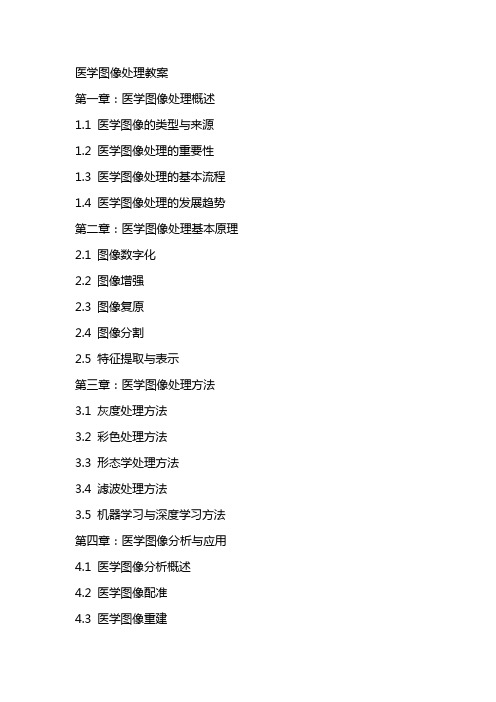
医学图像处理教案第一章:医学图像处理概述1.1 医学图像的类型与来源1.2 医学图像处理的重要性1.3 医学图像处理的基本流程1.4 医学图像处理的发展趋势第二章:医学图像处理基本原理2.1 图像数字化2.2 图像增强2.3 图像复原2.4 图像分割2.5 特征提取与表示第三章:医学图像处理方法3.1 灰度处理方法3.2 彩色处理方法3.3 形态学处理方法3.4 滤波处理方法3.5 机器学习与深度学习方法第四章:医学图像分析与应用4.1 医学图像分析概述4.2 医学图像配准4.3 医学图像重建4.4 医学图像分割在临床应用中的实例4.5 医学图像处理在科研中的应用第五章:医学图像处理软件与工具5.1 医学图像处理软件概述5.2 Photoshop医学图像处理应用实例5.3 MATLAB医学图像处理工具箱5.4 ITK医学图像处理软件库5.5 医学图像处理与分析在实际应用中的选择策略第六章:医学图像的预处理6.1 图像标准化6.2 图像归一化6.3 图像配准6.4 图像滤波6.5 图像预处理在医学图像分析中的应用第七章:图像增强技术7.1 图像增强的目的与方法7.2 直方图均衡化7.3 对比度增强7.4 锐化技术7.5 伪彩色增强7.6 图像增强算法的评估第八章:图像复原技术8.1 图像退化的模型8.2 线性滤波器8.3 非线性滤波器8.4 图像去噪8.5 图像去模糊8.6 图像复原技术的应用实例第九章:图像分割技术9.1 阈值分割9.2 区域增长9.3 边缘检测9.4 基于梯度的分割方法9.5 聚类分割9.6 图像分割的评价指标第十章:特征提取与表示10.1 特征提取的重要性10.2 基于几何的特征提取10.3 基于纹理的特征提取10.4 基于形状的特征提取10.5 特征选择与降维10.6 特征表示技术第十一章:医学图像配准技术11.1 图像配准的概念与意义11.2 基于互信息的图像配准11.3 基于特征的图像配准11.4 基于变换模型的图像配准11.5 医学图像配准的应用实例11.6 图像配准技术的评估与优化第十二章:医学图像重建技术12.1 图像重建的基本原理12.2 计算机断层扫描(CT)图像重建12.3 磁共振成像(MRI)图像重建12.4 正电子发射断层扫描(PET)图像重建12.5 单光子发射计算机断层扫描(SPECT)图像重建12.6 医学图像重建技术的应用与挑战第十三章:医学图像分割在临床应用中的实例分析13.1 胸部X光图像分割13.2 磁共振成像(MRI)脑部图像分割13.3 超声图像分割在腹部器官检测中的应用13.4 计算机断层扫描(CT)图像分割在肿瘤诊断中的应用13.5 医学图像分割在手术规划与导航中的应用第十四章:医学图像处理在科研中的应用案例分析14.1 医学图像处理在生物医学研究中的应用14.2 医学图像处理在药理学研究中的应用14.3 医学图像处理在神经科学研究中的应用14.4 医学图像处理在心脏病学研究中的应用14.5 医学图像处理在其他领域的研究应用第十五章:医学图像处理与分析的未来趋势15.1 与机器学习在医学图像处理中的应用15.2 深度学习技术在医学图像诊断与分析中的应用15.3 增强现实(AR)与虚拟现实(VR)在医学图像教学与培训中的应用15.4 云计算与大数据在医学图像处理与分析中的挑战与机遇15.5 跨学科研究与国际合作在医学图像处理领域的进展重点和难点解析重点:1. 医学图像的类型与来源,及其在医疗领域的重要性。
数字图像处理教案
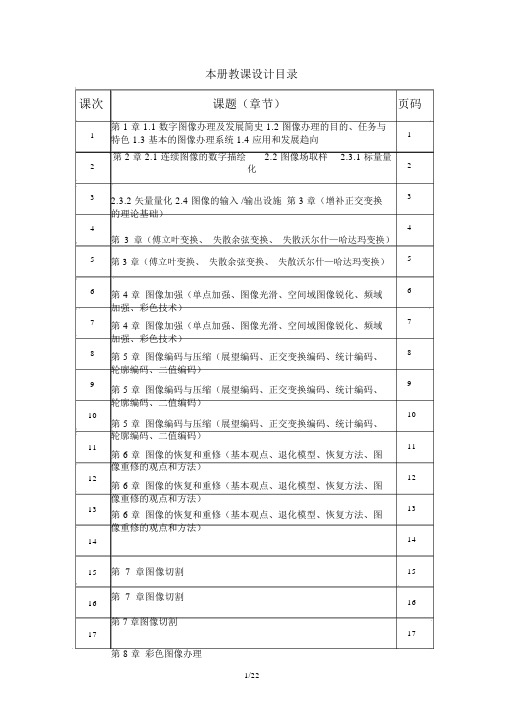
本册教课设计目录课次课题(章节)页码1 2 3 4 5 6 7 8 9 10 11 12 13 14 15 16 17第 1 章 1.1 数字图像办理及发展简史 1.2 图像办理的目的、任务与特色 1.3 基本的图像办理系统 1.4 应用和发展趋向第 2 章 2.1 连续图像的数字描绘 2.2 图像场取样 2.3.1 标量量化2.3.2 矢量量化 2.4 图像的输入 /输出设施第 3 章(增补正交变换的理论基础)第3 章(傅立叶变换、失散余弦变换、失散沃尔什—哈达玛变换)第 3 章(傅立叶变换、失散余弦变换、失散沃尔什—哈达玛变换)第 4 章图像加强(单点加强、图像光滑、空间域图像锐化、频域加强、彩色技术)第 4 章图像加强(单点加强、图像光滑、空间域图像锐化、频域加强、彩色技术)第 5 章图像编码与压缩(展望编码、正交变换编码、统计编码、轮廓编码、二值编码)第 5 章图像编码与压缩(展望编码、正交变换编码、统计编码、轮廓编码、二值编码)第 5 章图像编码与压缩(展望编码、正交变换编码、统计编码、轮廓编码、二值编码)第 6 章图像的恢复和重修(基本观点、退化模型、恢复方法、图像重修的观点和方法)第 6 章图像的恢复和重修(基本观点、退化模型、恢复方法、图像重修的观点和方法)第 6 章图像的恢复和重修(基本观点、退化模型、恢复方法、图像重修的观点和方法)第7章图像切割第7章图像切割第7章图像切割12345678910111213141516171818期末复习1919期末考察第1次课 2 学时讲课时间教课设计达成时间课题(章节)第一章 1.1 数字图像办理及发展简史 1.2 图像办理的目的、任务与特色 1.3基本的图像办理系统 1.4 应用和发展趋向教课目标与要求:1、认识数字图像办理的发展简史、图像办理的任务;2、掌握常用数字图像办理术语(像素、采样、量化、图像加强等);3、认识基本的图像办理系统、图像各样形式的表示;教课重点、难点:重点: 1、掌握图像办理、数字图像办理、数字图像办理系统的观点和它们之间的互相关系;2、明确图像办理的目的和任务;难点:图像的采样和量化的观点,认识不一样的图像格式优弊端解决:对照掌握,讲堂操作演示教课方法及师生互动设计:教课方法:多媒体互动:发问学生对平时生活中接触到的图像办理系统和计算机图形图像软件已有知识;发问学生对于图像、像素、灰度、图像加强等的已有知识;讲堂练习、作业:讲堂练习:举例说明图像加强、图像还原、图像重修、图像变换、图像编码与压缩、图像切割的意义;作业: 1、熟习图像办理工具箱的使用方法;2、书后作业 1.2、1.5、1.6课后小结:第一堂课很重要,要努力使学生掌握图像办理术语,认识数字图像办理的目的。
《Photoshop》教案

《Photoshop》教案第一章:Photoshop 概述1.1 课程目标了解Photoshop 的基本功能和应用领域熟悉Photoshop 的工作界面和基本操作1.2 教学内容Photoshop 的起源和发展历程Photoshop 的基本功能介绍Photoshop 的工作界面及操作方法Photoshop 的图像处理基础1.3 教学过程1.3.1 课堂讲解Photoshop 的起源和发展历程Photoshop 的基本功能介绍Photoshop 的工作界面及操作方法Photoshop 的图像处理基础1.3.2 实操演示打开Photoshop,新建一个文档调整图像大小和分辨率选择工具箱中的基本工具,进行图像编辑1.3.3 学生实操学生跟随教师步骤,自行操作Photoshop学生尝试使用不同的工具进行图像编辑1.4 作业布置学生自行选择一张图片,使用Photoshop 进行简单的图像编辑第二章:Photoshop 基本工具的使用2.1 课程目标熟悉Photoshop 中的基本工具及其功能掌握基本工具的使用方法2.2 教学内容选择工具的使用修饰工具的使用钢笔工具的使用图层的使用2.3 教学过程2.3.1 课堂讲解选择工具的使用修饰工具的使用钢笔工具的使用图层的使用2.3.2 实操演示使用选择工具选取图像区域使用修饰工具进行图像修饰使用钢笔工具绘制路径创建新图层并进行图像编辑2.3.3 学生实操学生跟随教师步骤,自行操作Photoshop学生尝试使用不同的工具进行图像编辑2.4 作业布置学生自行选择一张图片,使用Photoshop 中的基本工具进行图像编辑第六章:图层和蒙版的使用6.1 课程目标理解图层的概念和作用掌握图层的操作方法学习蒙版的使用和应用6.2 教学内容图层的概念和类型图层的操作方法(移动、复制、删除、隐藏)图层蒙版的作用和创建方法矢量蒙版和图层蒙版的应用6.3 教学过程6.3.1 课堂讲解图层的概念和类型图层的操作方法(移动、复制、删除、隐藏)图层蒙版的作用和创建方法矢量蒙版和图层蒙版的应用创建图层并进行图像编辑使用图层蒙版隐藏和显示图像区域创建矢量蒙版并进行图像编辑6.3.3 学生实操学生跟随教师步骤,自行操作Photoshop学生尝试使用图层和蒙版进行图像编辑6.4 作业布置学生自行选择一张图片,使用Photoshop 的图层和蒙版功能进行图像编辑。
数字图像处理教案
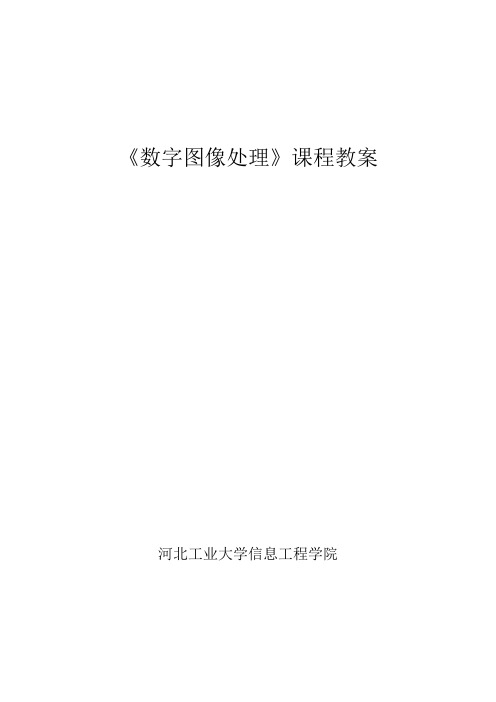
3.图像文件格式及类型(图像文件格式、数字图像类型)
4.图像的视觉原理(视觉模型及特性、色度学基础、图像质量评价)(1学时)
重点、难点及对学生要求(包括掌握、熟悉、了解、自学)
一、重点内容
1.数字图像处理的目的和主要内容
2.图像数字化技术
二、难点内容
1.自适应预测编码
2.JPEG图像压缩标准
备注
思考题:课本习题(1,3,4,6)
授课内容:第六章数学形态学及其应用
授课方式:多媒体+板书
理论授课学时:4学时
教学目的:
1.了解数学形态学概述
2.掌握二值形态学
3.掌握灰度形态学
主要内容及学时分配:
数学形态学概述、二值形态学(2学时)
灰度形态学(2学时)
《数字图像处理》课程教案
河北工业大学信息工程学院
授课内容:第1章图像处理的基础知识
授课方式:多媒体+板书
理论授课学时:2学时
教学目的:
1.了解数字图像处理概述
2.掌握图像数字化技术
3.掌握图像文件格式及类型
4.了解图像的视觉原理
主要内容及学时分配:
1.数字图像处理概述(数字图像处理及特点、数字图像处理的目的和主要内容、数字图像处理的发展与应用)
6.了解图像退化与复原
7.了解图像的几何校正
主要内容及学时分配:
1.图像增强与复原概述、灰度变换、直方图修正(2学时)
2.图像平滑(2学时)
3.图像锐化、伪彩色增强(2学时)
4.图像退化与复原、图像的几何校正(2学时)
重点、难点及对学生要求(包括掌握、熟悉、了解、自学)
photoshop基础学习教程教案初学者入门

Photoshop基础学习教程教案PPT 初学者入门第一章:Photoshop概述1.1 课程目标:了解Photoshop的基本概念、界面组成和基本操作。
1.2 教学内容:1.2.1 Photoshop的定义和发展历程1.2.2 Photoshop的界面组成1.2.3 图像的基本概念和基本操作1.3 教学方法:讲解、演示、实践。
1.4 教学资源:PPT、Photoshop软件。
第二章:图像编辑2.1 课程目标:掌握图像的基本编辑技巧,包括裁剪、旋转、变换等。
2.2 教学内容:2.2.1 图像的裁剪和选择2.2.2 图像的旋转和翻转2.2.3 图像的变形和变换2.3 教学方法:讲解、演示、实践。
2.4 教学资源:PPT、Photoshop软件。
第三章:图层的基本操作3.1 课程目标:熟悉图层的概念,掌握图层的基本操作方法。
3.2 教学内容:3.2.1 图层的概念和作用3.2.2 图层的创建、删除和隐藏3.2.3 图层的复制、粘贴和合并3.3 教学方法:讲解、演示、实践。
3.4 教学资源:PPT、Photoshop软件。
第四章:调整图像色彩4.1 课程目标:学会使用Photoshop调整图像的色彩,包括亮度、对比度、饱和度等。
4.2 教学内容:4.2.1 色彩调整的基本概念4.2.2 调整图像的亮度和对比度4.2.3 调整图像的饱和度和色相4.3 教学方法:讲解、演示、实践。
4.4 教学资源:PPT、Photoshop软件。
第五章:选择工具的使用5.1 课程目标:熟悉选择工具的概念和功能,掌握选择工具的基本操作方法。
5.2 教学内容:5.2.1 选择工具的概念和作用5.2.2 矩形选框工具、套索工具和魔术棒工具的使用5.2.3 快速选择工具和移动工具的使用5.3 教学方法:讲解、演示、实践。
5.4 教学资源:PPT、Photoshop软件。
第六章:修饰工具的使用6.1 课程目标:学习使用Photoshop的修饰工具,对图像进行细节修饰和美容处理。
图形图像处理教学教案

目前,Photoshop已被广泛应用,在平面设计、图像制作与处理等方面更是起着举足轻重的作用,其强大的功能使广大用户极其钟爱。在经历了多次的版本升级后,现在的Photoshop界面更精美、功能更强大、使用也更方便。
Photoshop只是一款软件,通过一段时间的学习之后我们就能掌握它的操作使用,但学习这款软件的最终目的是应用它为平面设计服务,是技术与艺术的完美结合,要成为真正的Photoshop高手,除了学好PS软件操作之外,还需要了解很多方面的专业知识。
教学重点
Photoshop工作界面基本操作
教学难点
Photoshop常用格式的特点区分
任务实施
(即授课思路,采用的教学方法和辅助手段,重难点解决,师生互动等)
【教学辅助手段】图片素材、教学案例等
【教学思路】以学生熟悉的自己的手机为导线,讲解像素及分辨率导入新课,再以丰富的图片案例展示,使学生对本课程产生浓厚的兴趣,提高主动性积极性。
3、了解并掌握不规则选区的创建方法;
4、掌握选区的编辑方法;
5、了解并掌握其它特殊选区的创建方法;
目标任务
1、绘制“文明乘车”“禁烟标志”“节约用水”
2、图像合成:“指尖蝴蝶”“最美身影”
“夜色”“我们长大了”
教学重点
选区的创建
教学难点
选区的编辑
任务实施
(即(即授课思路,采用的教学方法和辅助手段,重难点解决,师生互动等)
教学重点
图像的编辑与修饰
教学难点
图像的编辑方法
任务实施
(即(即授课思路,采用的教学方法和辅助手段,重难点解决,师生互动等)
【教学辅助手段】图片素材、教学案例等
【教学思路】以教学案例引入课题,由学生先行讨论,得出案例中暗藏的知识点,然后由教师点拨、演示,再由学生模仿操作、拓展练习达成目标任务。
图像处理教案
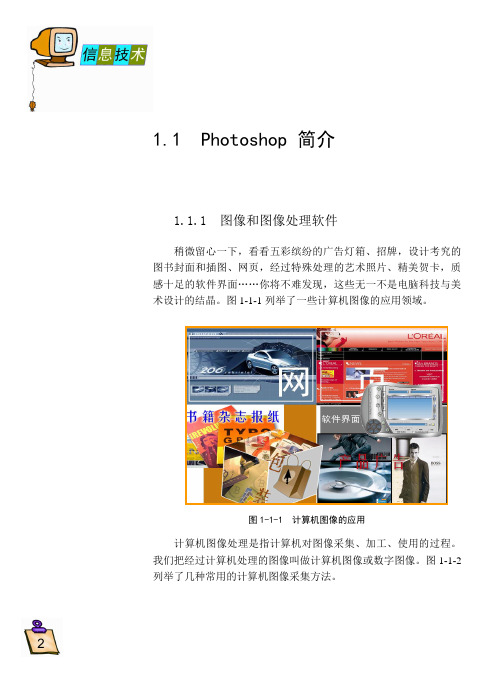
1.1 Photoshop 简介1.1.1 图像和图像处理软件稍微留心一下,看看五彩缤纷的广告灯箱、招牌,设计考究的图书封面和插图、网页,经过特殊处理的艺术照片、精美贺卡,质感十足的软件界面……你将不难发现,这些无一不是电脑科技与美术设计的结晶。
图1-1-1列举了一些计算机图像的应用领域。
计算机图像处理是指计算机对图像采集、加工、使用的过程。
我们把经过计算机处理的图像叫做计算机图像或数字图像。
图1-1-2列举了几种常用的计算机图像采集方法。
图1-1-1 计算机图像的应用图像处理可以用来进行图像加工、处理的软件很多,像Windows 自带的画笔(画图),还有金山画王、ACDSee 等,都能进行简单的图像处理。
但是要进行复杂的图像处理,就要使用一些比较专业的图像处理软件,如进行三维图像处理的3DS MAX ,适于矢量图像处理的CorelDraw ,以及在平面图像处理领域应用最广泛的Photoshop 等。
1.1.2 Photoshop 简介Photoshop 是目前广泛使用的图像处理软件之一。
本章以Photoshop 中文版为例,讲解图像的处理方法。
1.启动启动Photoshop 的方法很多,通常可以从[开始]菜单启动,执行[开始\程序\Adobe\ Photoshop 中文版]命令即可。
2.主界面Photoshop 的主界面如图1-1-3所示。
它分别由菜单栏、工具箱、工具属性栏、图像窗口、浮动窗口等几个部分组成。
图1-1-2 图像的来源用数码照相机、数码照从VCD 、DVD 影片中截取图像从网络上下载图像从图库光盘或其他软件中调用、截取图像用扫描仪扫描报纸、书杂志、相片、底片。
3.Photoshop 工具箱工具箱里有很多工具按钮,使用时可以直接单击。
有些工具按钮右下角会有一个黑色箭头,表示这是一组工具。
在使用中,大部分工具在被选择后,还需在工具属性栏里设置其使用参数。
在本章的附录里,收录了Photoshop 工具箱中各工具的名称。
《Photoshop图象处理技术》上机教案
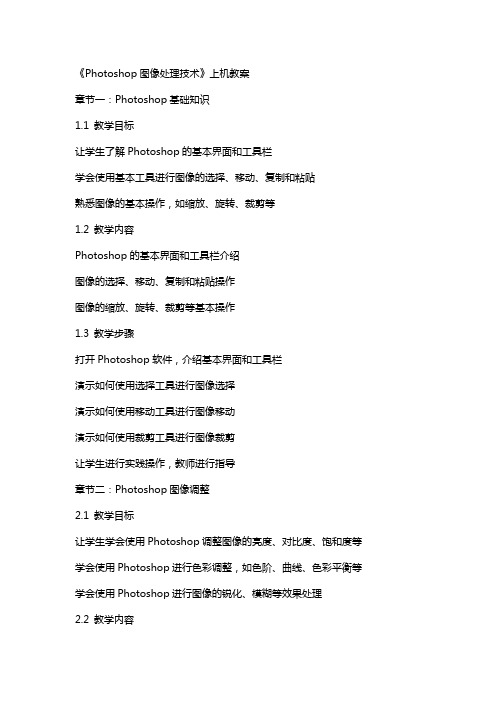
《Photoshop图像处理技术》上机教案章节一:Photoshop基础知识1.1 教学目标让学生了解Photoshop的基本界面和工具栏学会使用基本工具进行图像的选择、移动、复制和粘贴熟悉图像的基本操作,如缩放、旋转、裁剪等1.2 教学内容Photoshop的基本界面和工具栏介绍图像的选择、移动、复制和粘贴操作图像的缩放、旋转、裁剪等基本操作1.3 教学步骤打开Photoshop软件,介绍基本界面和工具栏演示如何使用选择工具进行图像选择演示如何使用移动工具进行图像移动演示如何使用裁剪工具进行图像裁剪让学生进行实践操作,教师进行指导章节二:Photoshop图像调整2.1 教学目标让学生学会使用Photoshop调整图像的亮度、对比度、饱和度等学会使用Photoshop进行色彩调整,如色阶、曲线、色彩平衡等学会使用Photoshop进行图像的锐化、模糊等效果处理2.2 教学内容Photoshop图像调整工具的使用,如亮度、对比度、饱和度等Photoshop色彩调整工具的使用,如色阶、曲线、色彩平衡等Photoshop图像效果处理工具的使用,如锐化、模糊等2.3 教学步骤介绍Photoshop图像调整工具的使用方法演示如何调整图像的亮度、对比度、饱和度等演示如何使用色彩调整工具进行色阶、曲线、色彩平衡的调整演示如何使用效果处理工具进行锐化、模糊等效果处理让学生进行实践操作,教师进行指导章节三:Photoshop图层操作3.1 教学目标让学生了解Photoshop图层的概念和作用学会使用图层控制面板,进行图层的添加、删除、隐藏、显示等操作学会使用图层蒙版进行图像的隐藏和显示控制3.2 教学内容Photoshop图层的概念和作用介绍Photoshop图层控制面板的使用方法Photoshop图层蒙版的应用技巧3.3 教学步骤介绍Photoshop图层的概念和作用演示如何使用图层控制面板进行图层的添加、删除、隐藏、显示等操作演示如何使用图层蒙版进行图像的隐藏和显示控制让学生进行实践操作,教师进行指导章节四:Photoshop路径和形状4.1 教学目标让学生了解Photoshop路径和形状的概念和作用学会使用Photoshop钢笔工具进行路径的绘制和编辑学会使用Photoshop形状工具进行形状的绘制和编辑4.2 教学内容Photoshop路径和形状的概念和作用介绍Photoshop钢笔工具的使用方法Photoshop形状工具的使用方法4.3 教学步骤介绍Photoshop路径和形状的概念和作用演示如何使用钢笔工具进行路径的绘制和编辑演示如何使用形状工具进行形状的绘制和编辑让学生进行实践操作,教师进行指导章节五:Photoshop文字处理5.1 教学目标让学生了解Photoshop文字工具的概念和作用学会使用Photoshop文字工具进行文字的输入和编辑学会使用Photoshop文字工具进行文字的变形和效果处理5.2 教学内容Photoshop文字工具的概念和作用介绍Photoshop文字工具的使用方法Photoshop文字工具的变形和效果处理技巧5.3 教学步骤介绍Photoshop文字工具的概念和作用演示如何使用文字工具进行文字的输入和编辑演示如何使用文字工具进行文字的变形和效果处理让学生进行实践操作,教师进行指导章节六:Photoshop滤镜应用6.1 教学目标让学生了解Photoshop滤镜的概念和作用学会使用Photoshop内置滤镜进行图像效果处理学会使用Photoshop滤镜库进行滤镜的组合和应用6.2 教学内容Photoshop滤镜的概念和作用介绍Photoshop内置滤镜的使用方法Photoshop滤镜库的应用技巧6.3 教学步骤介绍Photoshop滤镜的概念和作用演示如何使用Photoshop内置滤镜进行图像效果处理演示如何使用Photoshop滤镜库进行滤镜的组合和应用让学生进行实践操作,教师进行指导章节七:Photoshop动作和批处理让学生了解Photoshop动作的概念和作用学会使用Photoshop动作面板进行动作的创建、播放和编辑学会使用Photoshop批处理功能进行图像的自动化处理7.2 教学内容Photoshop动作的概念和作用介绍Photoshop动作面板的使用方法Photoshop批处理功能的应用技巧7.3 教学步骤介绍Photoshop动作的概念和作用演示如何使用Photoshop动作面板进行动作的创建、播放和编辑演示如何使用Photoshop批处理功能进行图像的自动化处理让学生进行实践操作,教师进行指导章节八:Photoshop色彩模式和图像格式8.1 教学目标让学生了解Photoshop色彩模式的概念和作用学会使用Photoshop调整图像的色彩模式学会使用Photoshop保存和打开不同图像格式8.2 教学内容Photoshop色彩模式的概念和作用介绍Photoshop图像格式和保存技巧Photoshop调整图像色彩模式的方法介绍Photoshop色彩模式的概念和作用演示如何使用Photoshop调整图像的色彩模式演示如何使用Photoshop保存和打开不同图像格式让学生进行实践操作,教师进行指导章节九:Photoshop综合实例——海报设计9.1 教学目标让学生掌握Photoshop的基本操作和工具应用学会使用Photoshop进行海报的整体设计和局部修饰培养学生运用Photoshop进行创意设计的能力9.2 教学内容海报设计的基本原则和流程Photoshop在海报设计中的应用,如图像选择、调整、图层应用、滤镜使用等创意设计方法和技巧的讲解与实践9.3 教学步骤讲解海报设计的基本原则和流程演示如何使用Photoshop进行海报的整体设计和局部修饰分析创意设计方法和技巧,并让学生进行实践操作,教师进行指导章节十:Photoshop作品赏析与创作思考10.1 教学目标让学生了解Photoshop在实际应用中的广泛用途学会欣赏和分析Photoshop作品,提高审美能力激发学生的创作热情,培养创新思维10.2 教学内容Photoshop在实际应用中的案例分享作品欣赏和分析的方法与技巧创作思考和灵感来源的探讨10.3 教学步骤分享Photoshop在实际应用中的案例,如广告设计、摄影后期、插画创作等组织学生欣赏和分析Photoshop作品,提高审美能力引导学生进行创作思考,分享创作灵感和方法,激发学生的创新潜能重点解析本教案《Photoshop图像处理技术》上机教案共有十个章节,涵盖了Photoshop 的基本操作、图像调整、图层操作、路径和形状、文字处理、滤镜应用、动作和批处理、色彩模式和图像格式、综合实例以及作品赏析与创作思考。
电子教案 第一章 Photoshop CC初接触

第一章Photoshop CC初接触课题 1.1 Photoshop CC初接触课时 1教学内容1、Photoshop CC简介2、Photoshop CC新增功能介绍3、Photoshop CC工作界面教学目标熟悉Photoshop CC的界面,了解Photoshop CC新增功能教学重点熟悉Photoshop CC的界面,知道各部分的作用及位置教学难点熟记Photoshop CC各部分的位置及作用教学活动及主要语言学生活动一、创设意境,导入新课(设疑法、提问法、展示法)导入:Photoshop CC在图像处理与编辑方面具有神奇般的能力,它的神奇之处在于“只要您能想到的它都做得到!”万丈高楼平地起,想成为PS大神么,从本章基础开始启航。
本章是最基础最实用也极重要的门槛,请你认真学习,开展你的Photoshop CC之旅。
展示一组由PS得来的效果图,加强对学生的吸引力。
二、新课教学(讲解法、提问法、示范法、探究法)1、Photoshop CC简介简单了解如果条件允许,让学生用手机或网络查找相关内容再提问总结2、Photoshop CC工作界面教师让学生自己完成学习,引导学生准确找出各部分,并说出名称,了解该部分作用。
3、Photoshop CC新增功能介绍1)智能参考线教师操作,学生跟随操作。
2)新增了“模糊画廊”滤镜教师操作,学生跟随操作。
3)选择位于焦点中的图像区域4)其他新增功能用实例和解说展示PS神奇的魅力,勾起学生学习的欲望。
学生自己使用手机或网络探究学生在电脑PS界面上找到图中各部分,教师提问或让学生指出各部分,学生识记教师演示学生思考并跟随老师操作课题 1.2 春夏秋冬图像制作 课时 1教学内容 1、掌握文件的基本操作和Photoshop CC 的操作基础知识 2、了解图层的基本概念及简单的操作 3、了解常用文件格式教学目标 掌握文件的基本操作、图像操作和图层的基础知识 教学重点 掌握文件和图像的基本操作教学难点运用文件操作、图像操作、图层知识合成案例 教学活动及主要语言 学生活动一、创设意境,导入新课(设疑法、提问法) 导入:提问学生“PS 最神奇之处”是什么?“无中生有”是PS 的本领,本节课我们来“无中生有”一回,且跟我来吧。
小学美术《ps图像处理》教案

今天的学习,我们了解了Photoshop的基本概念、重要性和应用。同时,我们也通过实践活动和小组讨论加深了对图像处理的理解。我希望大家能够掌握这些知识点,并在日常生活中灵活运用。最后,如果有任何疑问或不明白的地方,请随时向我提问。
(二)新课讲授(用时10分钟)
1.理论介绍:首先,我们要了解Photoshop的基本概念。Photoshop是一款强大的图像处理软件,广泛应用于设计、摄影等领域。它是我们表达创意、修饰图片的重要工具。
2.案例分析:接下来,我们来看一个具体的案例。这个案例展示了如何使用Photoshop去除照片中的污点,以及如何调整色彩平衡,使图片更加美观。
-色彩调整与图像合成:教学中,重点讲解如何使用色彩平衡、色阶等调整图像色彩,并通过实际操作练习,让学生学会将多张图片融合,创作出具有个人风格的作品。
四、教学流程
(一)导入新课(用时5分钟)
同学们,今天我们将要学习的是《ps图像处理》这一章节。在开始之前,我想先问大家一个问题:“你们在日常生活中是否遇到过需要修改照片或制作海报的情况?”这个问题与我们将要学习的内容密切相关。通过这个问题,我希望能够引起大家的兴趣和好奇心,让我们一同探索图像处理的奥秘。
3.成果展示:每个小组将向全班展示他们的讨论成果和实验操作的结果。
(四)学生小组讨论(用时10分钟)
1.讨论主题:学生将围绕“图像处理在实际生活中的应用”这一主题展开讨论。他们将被鼓励提出自己的观点和想法,并与其他小组成员进行交流。
2.引导与启发:在讨论过程中,我将作为一个引导者,帮助学生发现问题、分析问题并解决问题。我会提出一些开放性的问题来启发他们的思考。
其次,实践活动中的分组讨论非常热烈,学生们积极提出自己的想法,这让我感到很欣慰。但同时,我也注意到部分学生在操作过程中遇到了困难,如选区的精确操作、图层的叠加等。针对这些问题,我计划在下一节课中增加操作演示的次数,让学生有更多机会跟随步骤进行实践。
Photoshop电子教案

Photoshop电子教案第一章:Photoshop基础知识1.1 教学目标了解Photoshop的界面布局和基本功能学会使用Photoshop的基本工具掌握图像的基本操作1.2 教学内容Photoshop的界面布局工具箱的基本工具图像的基本操作图像的放大和缩小1.3 教学步骤打开Photoshop软件,介绍界面布局讲解工具箱的基本工具及其功能演示图像的基本操作学生实践操作1.4 课后作业学生自行练习图像的基本操作尝试使用工具箱中的工具第二章:选区和裁剪2.1 教学目标学会使用选区工具创建选区掌握选区的基本操作学会使用裁剪工具裁剪图像2.2 教学内容选区工具的介绍和使用选区的基本操作:移动、缩放、旋转、反选裁剪工具的介绍和使用2.3 教学步骤讲解选区工具的用法演示选区的基本操作介绍裁剪工具的使用方法学生实践操作2.4 课后作业学生自行练习使用选区工具创建选区尝试进行选区的基本操作使用裁剪工具裁剪图像第三章:图层的基本操作3.1 教学目标了解图层的概念和作用学会创建、隐藏、显示、删除图层掌握图层的移动、复制、粘贴、锁定等基本操作3.2 教学内容图层的概念和作用图层的创建、隐藏、显示、删除图层的移动、复制、粘贴、锁定等基本操作3.3 教学步骤讲解图层的概念和作用演示图层的创建、隐藏、显示、删除操作介绍图层的移动、复制、粘贴、锁定等基本操作学生实践操作3.4 课后作业学生自行练习创建、隐藏、显示、删除图层尝试进行图层的移动、复制、粘贴、锁定等基本操作第四章:色彩调整和图像修饰4.1 教学目标学会调整图像的色彩学会使用图层蒙版和调整图层掌握图像的修饰方法4.2 教学内容色彩调整工具的介绍和使用图层蒙版的创建和应用调整图层的使用方法图像修饰工具的介绍和使用4.3 教学步骤讲解色彩调整工具的用法演示图层蒙版的创建和应用介绍调整图层的使用方法讲解图像修饰工具的用法学生实践操作4.4 课后作业学生自行练习色彩调整工具的使用尝试创建图层蒙版并进行应用练习使用图像修饰工具进行图像修饰第五章:路径和形状5.1 教学目标学会使用路径工具创建路径掌握路径的基本操作学会使用形状工具创建形状5.2 教学内容路径工具的介绍和使用路径的基本操作:选择、移动、缩放、旋转、反转、描边形状工具的介绍和使用5.3 教学步骤讲解路径工具的用法演示路径的基本操作介绍形状工具的使用方法学生实践操作5.4 课后作业学生自行练习使用路径工具创建路径尝试进行路径的基本操作使用形状工具创建形状第六章:文字和滤镜6.1 教学目标学会在Photoshop中添加和编辑文字掌握文字图层的基本操作了解滤镜的作用和基本用法学会使用滤镜对图像进行特效处理6.2 教学内容文字工具的介绍和使用文字图层的基本操作:移动、复制、删除、调整大小滤镜的分类和基本用法常用滤镜特效的展示和应用6.3 教学步骤讲解文字工具的用法,添加和编辑文字演示文字图层的基本操作介绍滤镜的分类和基本用法展示常用滤镜特效并演示应用方法学生实践操作6.4 课后作业学生自行练习添加和编辑文字尝试进行文字图层的操作练习使用滤镜对图像进行特效处理第七章:矢量工具和切片7.1 教学目标学会使用矢量工具创建矢量图形掌握矢量图形的编辑和操作了解切片的作用和基本用法学会使用切片工具对图像进行切割7.2 教学内容矢量工具的介绍和使用:钢笔工具、自由套索工具、魔术棒工具矢量图形的编辑和操作:选择、移动、缩放、旋转、调整路径切片工具的介绍和使用切片的选择、命名、导出7.3 教学步骤讲解矢量工具的用法,创建矢量图形演示矢量图形的编辑和操作介绍切片工具的使用方法展示切片效果并演示导出操作学生实践操作7.4 课后作业学生自行练习使用矢量工具创建矢量图形尝试进行矢量图形的编辑和操作练习使用切片工具对图像进行切割并导出第八章:动作和批处理8.1 教学目标了解动作的概念和作用学会创建、播放、编辑动作掌握批处理的基本用法学会使用批处理自动化处理图像8.2 教学内容动作的概念和作用动作面板的介绍和使用创建、播放、编辑动作的方法批处理的概念和基本用法批处理面板的介绍和使用8.3 教学步骤讲解动作的概念和作用演示动作面板的使用方法介绍创建、播放、编辑动作的步骤讲解批处理的概念和基本用法展示批处理效果并演示操作方法学生实践操作8.4 课后作业学生自行练习创建、播放、编辑动作尝试使用动作面板进行动作操作练习使用批处理自动化处理图像第九章:综合实例演练9.1 教学目标学会运用所学知识解决实际问题培养学生的实际操作能力和创新思维了解图像处理在实际应用中的重要性9.2 教学内容针对不同主题和需求进行图像处理实例演练分析实际问题,选择合适的工具和技巧进行解决培养学生的创新思维和实际操作能力9.3 教学步骤展示实例图像和需求分析实际问题,选择合适的工具和技巧进行解决演示操作步骤和技巧学生实践操作,进行实际演练学生展示自己的作品,进行评价和交流9.4 课后作业学生自行练习综合实例,运用所学知识解决实际问题尝试创新,创作具有个人特色的图像处理作品10.1 教学目标展示学生的作品,提升自信心和成就感培养学生之间的交流和合作能力10.2 教学内容学生作品的展示和评价交流学习心得和经验10.3 教学步骤学生展示自己的作品,进行评价和交流分享学习心得和经验,进行互动和讨论10.4 课后作业持续创作作品,提升自己的技能水平积极参与交流和合作,共同进步重点和难点解析重点环节1:选区和裁剪选区工具的精准使用,包括魔术棒、套索等工具的选择和运用。
《PhotoShop》教案

《Photoshop》教案课程名称: Photoshop 任课教师:班级:时间: XX-XX第X学期教案首页教学过程(内容)设计:一、导入( 20 分钟):播放用PS处理的各种图片,简单介绍软件的功能,引发学生的学习兴趣。
二、新课讲授:教学内容提要(含时间分配以及教学方法、手段设计)一、软件安装( 3 课时/讲授、互动讨论)二、Photoshop的基础理论知识( 4 课时/讲授、互动讨论)1.内容要点(1)内容要点:Photoshop软件的安装(2)内容要点:Photoshop基本操作(3)内容要点:选择和移动工具的应用板书设计一、软件安装二、Photoshop的基础理论知识三、课堂小结( 25 分钟)总结本节授课内容,强调重难点四、作业布置独立安装软件五、课后教学反思(教学后记)教案首页教学过程(内容)设计:一、导入( 20 分钟):回顾上节课内容,简单介绍本届课程的授课计划。
二、新课讲授:教学内容提要(含时间分配以及教学方法、手段设计)一、Photoshop的色彩应用技术( 4 课时/讲授、互动讨论)1.内容要点(1)内容要点:Photoshop软件的色彩体系(2)内容要点:Photoshop基本操作(3)内容要点:色彩选择的应用二、Photoshop图层的应用( 3 课时/讲授、互动讨论)1.内容要点(1)内容要点: 基本概念、图层类型、图层的基本操作(2)内容要点:图层的基本操作、图层与图层之间的裁切组关系、图层裁切路径、图层蒙版、填充图层与调整层难点:图层蒙版重点:图层蒙版板书设计一、Photoshop的色彩应用技术二、Photoshop图层的应用三、课堂小结( 25 分钟)总结本节授课内容,强调重难点四、作业布置图片处理五、课后教学反思(教学后记)---可手写教案首页教学过程(内容)设计:一、导入( 20 分钟):播放用PS处理的各种图片,简单介绍软件的功能,引发学生的学习兴趣。
二、新课讲授:教学内容提要(含时间分配以及教学方法、手段设计)一、第三章绘画与修图( 3 课时/讲授、互动讨论)1.内容要点(1)内容要点: 基本概念、图层类型、图层的基本操作(2)内容要点:图层的基本操作、图层与图层之间的裁切组关系、图层裁切路径、图层蒙版、填充图层与调整层难点:图层蒙版重点:图层蒙版板书设计第三章绘画与修图三、课堂小结( 25 分钟)总结本节授课内容,强调重难点四、作业布置随堂练习五、课后教学反思(教学后记)---可手写教案首页教学过程(内容)设计:一、导入( 20 分钟):播放用PS制作的方案设计效果图,介绍各效果的制作技巧,引入本节授课内容。
- 1、下载文档前请自行甄别文档内容的完整性,平台不提供额外的编辑、内容补充、找答案等附加服务。
- 2、"仅部分预览"的文档,不可在线预览部分如存在完整性等问题,可反馈申请退款(可完整预览的文档不适用该条件!)。
- 3、如文档侵犯您的权益,请联系客服反馈,我们会尽快为您处理(人工客服工作时间:9:00-18:30)。
导入:新授:
计算机已经成为各行各业的一个重要组成部分,被广泛地应用于图形图像处理、广告制作、平面设计、建筑装饰等领域。
利用计算机绘制图形已经成为计算机应用的一个独立分支。
人们从追求利用计算机的输出设备输出简单的图形,到如今利用计算机对图像进行各种艺术处理,以得到理想的效果。
Adobe公司开发的Photoshopcs3软件正是图像应用领域中优秀软件的代表。
第1章图像处理基本知识
课堂学习目标:
1.位图和矢量图
2.分辨率
3.图像的色彩模式
4.常用的图像文件格式
§1.1 位图和矢量图
一、位图
位图图像也叫点阵图像,它是由许多单独的小方块组成的,这些小方块又称为像素点,每个像素点都有特定的位置和颜色值。
像素点越多,图像的分辨率越高,相应地,图像的文件量也会随之增大。
使用放大工具放大后,可以清晰地看到像素的小方块形状与不同的颜色。
即缩放后可变形。
二、矢量图
矢量图也叫向量图,它是一种基于图形的几何特性来描述的图像。
矢量图中的各种图形元素称为对象,每一个对象都是独立的个体,都具有大小、颜色、形状、轮廓等属性。
矢量图与分辨率无关,可以将它设置为任意大小,其清晰度不变,也不会出现锯齿状的边缘。
即缩放后不变形。
§1.2 分辨率
一、图像分辨率
图像中每单位长度上的像素数目,称为图像的分辨率,其单位为像素/英寸或是像素/厘米。
在相同尺寸的两幅图像中,高分辨率的图像包含的像素比低分辨率的图像包含的像素多。
二、屏幕分辨率
屏幕分辨率是显示器上每单位长度显示的像素数目。
屏幕分辨率取决于显示器大小及其像素设置。
当图像分辨率高于显示器分辨率时,屏幕中显示的图像比实际尺寸大。
三、输出分辨率
输出分辨率是照排机或打印机等输出设备产生的每英寸的油墨点数(dpi)。
打印机的分别率在720 dpi以上的,可以使图像获得比较好的效果。
§1.3 图像的色彩模式
一、CMYK模式
CMYK模式是减法混合原理,即减色色彩模式。
CMYK代表了印刷上用的4种油墨颜色:C代表青色,M代表洋红色,Y代表黄色,K代表黑色。
二、RGB模式
RGB模式是一种加色模式,它通过红、绿、蓝3种色光相叠加而形成更多的颜色。
RGB是色光的彩色模式,一幅24bit的RGB图像有3个色彩信息的通道:红色(R)、绿色(G)和蓝色(B)。
三、灰度模式
灰度模式,灰度图又叫8 bit深度图。
每个像素用8个二进制位表示,能产生28的次方(即256)级灰色调。
§1.4 常用的图像文件格式
一、PSD格式
PSD格式和PDD格式是Photoshop CS3自身的专用文件格式,能够支持从线图到CMYK的所有图像类型,但由于在一些图形处理软件中没有得到很好的支持,所以其通用性不强。
PSD格式和PDD格式能够保存图像数据的细小部分,如图层、附加的遮膜通道等Photoshop CS3对图像进行特殊处理的信息。
二、TIF格式
TIF格式是标签图像格式。
可以用于PC、Macintosh以及UNIX工作站3大平台,是这3大平台上使用最广泛的绘图格式。
用TIF格式存储时应考虑到文件的大小,因为TIF格式的结构要比其他格式更复杂。
但TIF格式支持24个通道,能存储多于4个通道的文件格式。
TIF格式还允许使用Photoshop CS3中的复杂工具和滤镜特效。
TIF 格式非常适合于印刷和输出。
三、BMP格式
BMP格式是Windows Bitmap的缩写。
它可以用于绝大多数Windows下的应用程序。
BMP格式使用索引色彩,它的图像具有极为丰富的色彩,并可以使用16MB色彩渲染图像。
BMP格式能够存储黑白图、灰度图和16MB 色彩的RGB图像等。
此格式一般在多媒体演示、视频输出等情况下使用,但不能在Macintosh程序中使用。
在存储BMP格式的图像文件时,还可以进行无损失压缩,这样能够节省磁盘空间。
四、GIF格式
GIF格式是Graphics Interchange Format的缩写。
GIF格式的图像文件容量比较小,它形成一种压缩的8 bit图像文件。
正因为这样,一般用这种格式的文件来缩短图形的加载时间。
如果在网络中传送图像文件,GIF格式的图像文件要比其他格式的图像文件快得多。
五、JPEG格式
JPEG格式既是Photoshop CS3支持的一种文件格式,也是一种压缩方案。
它是Macintosh上常用的一种存储类型。
JPEG格式是压缩格式中的“佼佼者”,与TIF文件格式采用的LIW无损失压缩相比,它的压缩比例更大。
但它使用的有损失压缩会丢失部分数据。
用户可以在存储前选择图像的最后质量,这就能控制数据的损失程度。
六、EPS格式
EPS格式是Illustrator CS3和Photoshop CS3之间可交换的文件格式。
Illustrator软件制作出来的流动曲线、简单图形和专业图像一般都存储为EPS格式。
Photoshop可以获取这种格式的文件。
在Photoshop CS3中,也可以把其他图形文件存储为EPS格式,在排版类的PageMaker和绘图类的Illustrator等其他软件中使用。
七、选择合适的图像文件存储格式
选择合适的图像文件存储格式:
用于印刷:TIFF、EPS;
出版物:PDF;
Internet图像:GIF、JPEG、PNG;
用于Photoshop CS3工作:PSD、PDD、TIFF
第二章初识photoshop cs3
§2.1 工作界面的介绍
一、PS的界面组成
首先让我们启动PS,双击桌面快捷图标,我们来打开一幅图像文件,现在我们来看PS的界面,它由这样几部分构成:标题栏、菜单栏、工具箱,工具箱属性、浮动面版、图像编辑区和状态栏,其中标题栏是显示的是软件的名称,菜单栏包括文件……,菜单栏是PS的基本组成部分,它可以完成PS的基本操作,并且可以完成对PS的参数设置,对PS的参数设置可以通过编辑菜单下的预设命令常规、文件处理等等各种参数设置。
工具箱:工具箱是PS的重要组成部分,利用工具箱中的各个工具,可对PS打开的图像进行各种编辑操作,敲击键盘上的TAB键可显示或隐藏工具箱,我们可以试一下,隐藏再单击TAB打开。
当然我们也可能通过窗口菜单下工具命令显示或隐藏工具箱。
(操作一下)单击工具箱中的某一个按钮,当该按钮显示白色时,表示该工具被选择,现在我们选择的是魔术棒工具,在右下角有黑色小三角的工具处,按住鼠标左键稍停片刻,可弹出所隐藏的工具,然后将光标移动到需要选择的工具处单击即可选择。
属性栏:用来设置工具的各种属性,当选择了某个工具后,就会自动弹出它的属性栏(操作看一下各工具的属性),在属性栏中我们可以进行各种设置。
浮动控制面板:在FS中有许多控制面板,它们的作用各不相同,如导航器面板、信息面板、颜色面板……我们在后面的实例讲解中会介绍它们的作用。
控制面板中的各个面板位置可以任意移动,我们可以通过窗口菜单下的工作区复位调板位置将各个面板恢复到启始位置。
单击面板右上角的黑色三角块可打开面板菜单(操作各个面板菜单)。
图像编辑区:可以完成对图像的编辑操作,我们可以同时打开多个图像,但是所有的编辑操作只对当前文件有效。
最后我们来看一下状态栏。
状态栏:在系统默认状态下,状态栏位于界面窗口的底部,它的作用主要是提供当前的一些工作信息,有图像窗口显示比例信息,文件大小信息,单击三角块可以弹出卷帘菜单,在这个菜单中可以选择提示的信息项,这些是当前所用工具的特性。
§2.2 文件操作
一、新建图像
启用“新建”命令,有以下几种方法:
选择菜单“文件 > 新建”命令
按Ctrl+N组合键
按住Ctrl键,在空白界面中双击
二、打开图像
启用“打开”命令,有以下几种方法:
选择菜单“文件>打开”命令
按Ctrl+O组合键
直接在Photoshop界面中双击
三、保存图像
启用“存储”命令,有以下两种方法:
选择菜单“文件 > 存储”命令
按Ctrl+S组合键
启用“存储为”命令,有以下两种方法:
选择菜单“文件 > 存储为”命令,
按Ctrl+Shift+S组合键
四、关闭图像
关闭图像,有以下两种方法:
选择菜单“文件 > 关闭”命令
按Ctrl+W组合键
单击图像窗口右上方的“关闭”按钮
使用“关闭全部”命令,有以下两种方法:
选择菜单“文件 > 关闭全部”命令
按Alt+Ctrl+W组合键
§2.3 图像的显示效果
100%显示图像
放大显示图像
缩小显示图像
全屏显示图像
图像窗口显示
观察放大图像
小结:
作业:
1.位图和矢量图
2.分辨率
3.图像的色彩模式
4.常用的图像文件格式
1.图像文件可分哪几类?各有什么特点?
2.图像常用的色彩模式有哪些?特点是什么?
3.常用的图像文件格式有哪些?特点是什么?。
